인터넷 비디오 자료의 폭발적 증가로 비디오 URL 또는 링크를 MP4 형식으로 다운로드하고 변환하는 기능이 점점 더 중요해졌습니다. 오프라인에서 볼 수 있도록 교육 자료, 엔터테인먼트 또는 튜토리얼 비디오를 저장하려는 경우 비디오를 MP4로 변환하는 것은 다재다능하고 널리 지원되는 옵션입니다. 이 가이드에서는 비디오 URL 또는 링크를 MP4 형식으로 다운로드하고 변환하는 다양한 방법을 안내합니다.
1. 비디오 URL을 MP4로 변환하는 이유는 무엇입니까?
광범위한 플랫폼과 기기 호환성 덕분에 MP4는 빠르게 가장 인기 있는 비디오 포맷 중 하나가 되었습니다. 품질과 파일 크기 간의 좋은 균형을 제공하여 스트리밍과 오프라인 시청에 모두 이상적입니다. 비디오 URL을 MP4로 변환하여 다음을 수행할 수 있습니다.
- 오프라인 콘텐츠에 액세스 : 인터넷 연결 없이도 시청할 수 있도록 비디오를 저장합니다.
- 장치 간 비디오 전송 : 컴퓨터, 스마트폰, 태블릿 또는 기타 장치 간에 비디오를 쉽게 이동할 수 있습니다.
- 편집 및 공유 : MP4 파일은 대부분의 비디오 편집 소프트웨어로 편집할 수 있으며 소셜 미디어 플랫폼에서 공유할 수 있습니다.
이제 URL을 MP4 형식의 비디오로 다운로드하고 변환하는 데 사용할 수 있는 효과적인 방법을 살펴보겠습니다.
2. 명령줄 도구를 사용하여 비디오 URL을 MP4로 다운로드 및 변환
일부 사용자의 경우 다음과 같은 명령줄 도구가 있습니다.
yt-dlp
비디오를 다운로드하고 변환하기 위한 강력하고 유연한 옵션을 제공합니다. 이 방법은 명령줄 인터페이스에 익숙하고 최대한의 제어를 원하는 사람들에게 이상적입니다.
다음은 비디오 URL을 MP4로 다운로드하는 간단한 가이드입니다.
yt-dlp
:
- 컴퓨터에 도구를 설치하려면 yt-dlp GitHub 페이지를 방문하세요.
- 비디오 URL을 복사하고 명령줄 터미널을 시작한 후 다음을 입력하여 비디오를 다운로드합니다. yt-dlp -f mp4 [비디오 URL]
- 다운로드 위치나 해상도 지정과 같이 더 많은 제어를 위해 명령에 추가 옵션을 추가할 수 있습니다. 비디오가 다운로드되고 URL에서 MP4 형식으로 변환됩니다.
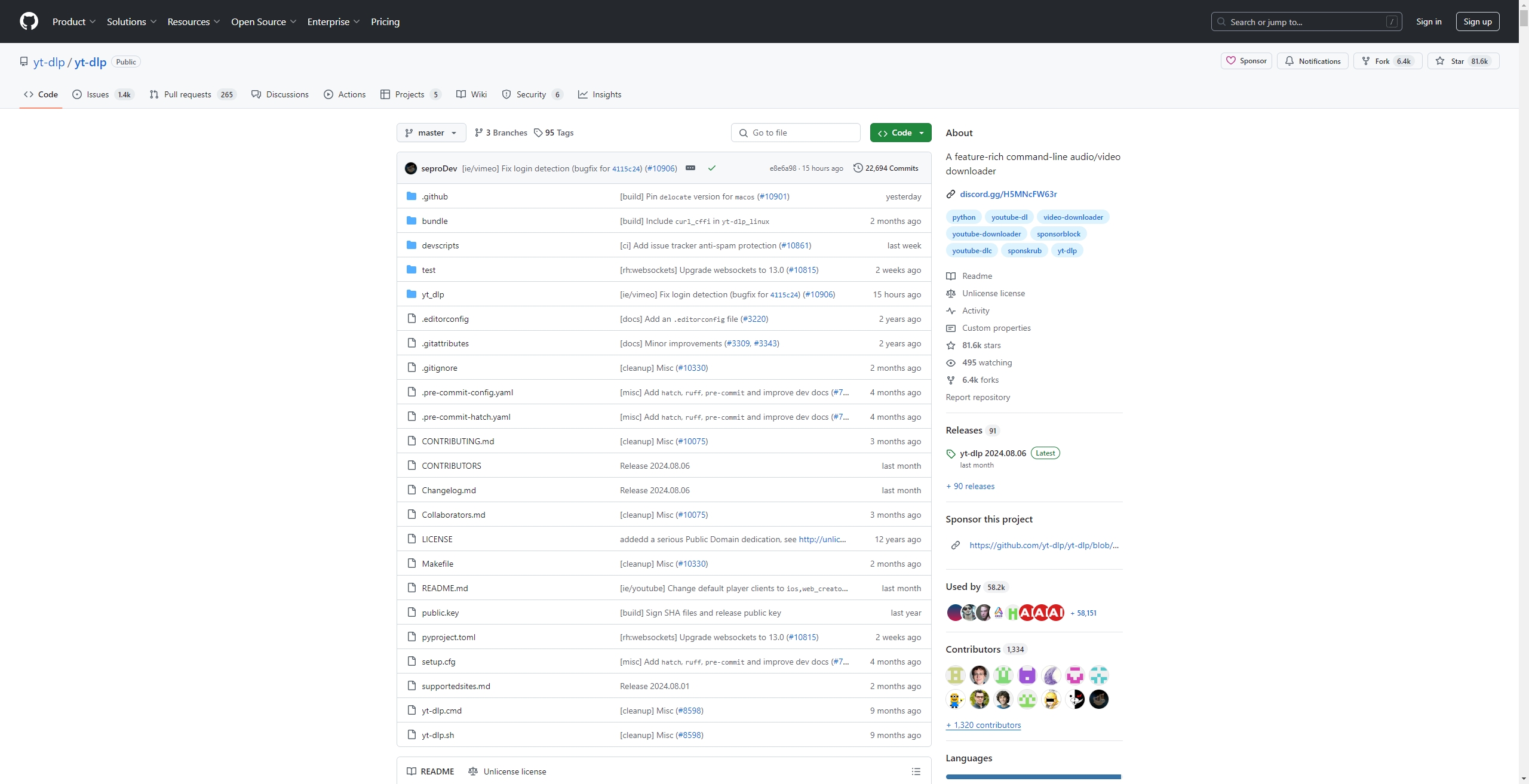
3. 온라인 변환기로 비디오 URL을 MP4로 다운로드하고 변환
온라인 비디오 변환기는 비디오 URL을 MP4로 다운로드하고 변환하는 가장 간단한 방법 중 하나입니다. 이러한 도구는 브라우저에서 직접 작동하며 소프트웨어 설치가 필요하지 않습니다.
비디오 URL을 사용해 비디오를 다운로드하고 변환하는 방법은 다음과 같습니다.
- 비디오 URL을 MP4로 다운로드하고 변환하려면 주소 표시줄에서 URL을 복사하기만 하면 됩니다.
- Ummy Online Video Downloader와 같이 URL을 온라인 비디오로 변환해주는 웹사이트를 방문하여 제공된 공간에 비디오 URL을 입력하세요.
- Ummy Online Video Downloader는 비디오를 다운로드하고 변환하는 옵션을 제공합니다.
- MP4 형식과 품질을 선택한 다음 '다운로드' 버튼을 클릭하면 URL을 비디오로 변환하는 과정이 시작됩니다.
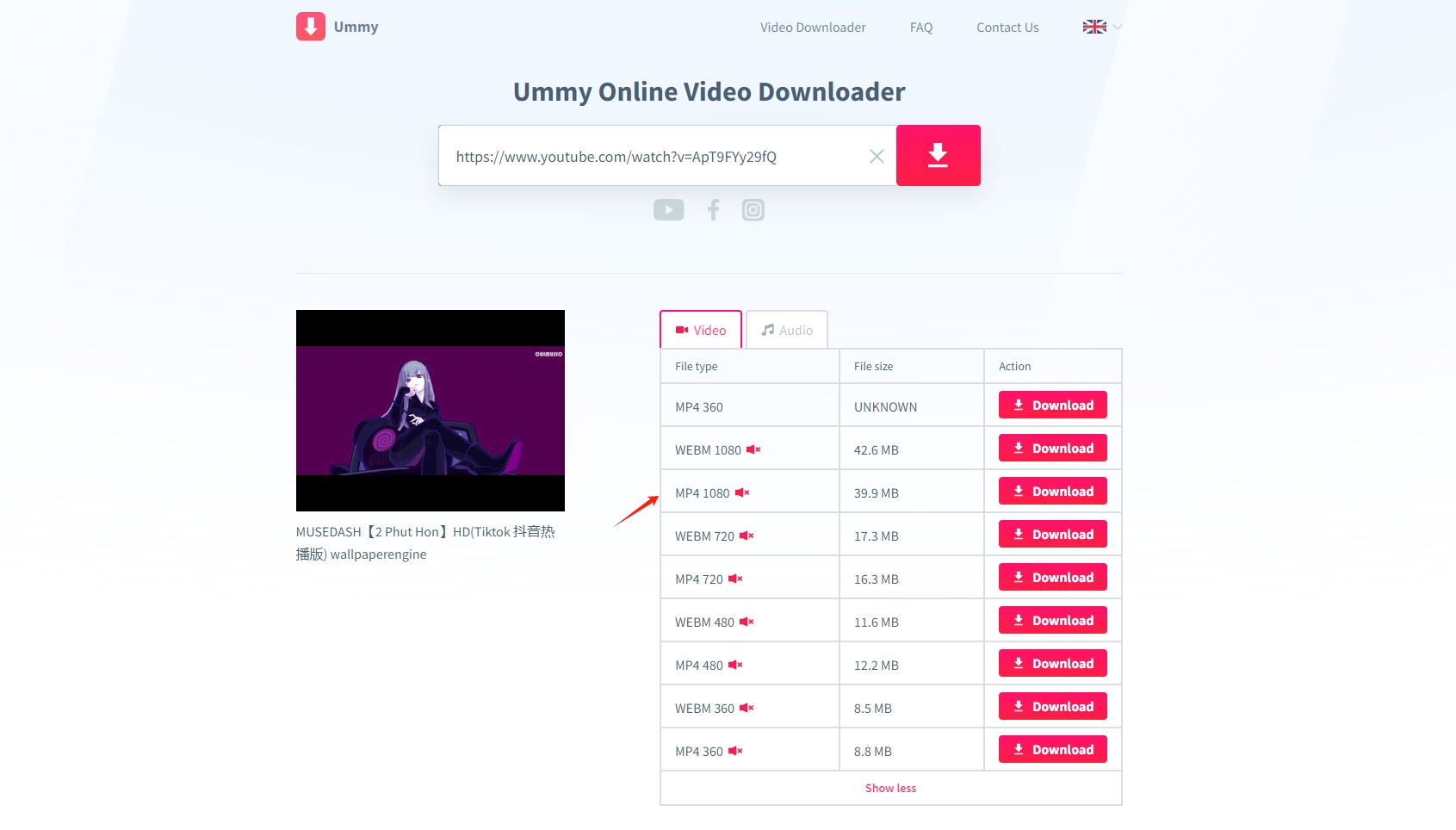
4. 브라우저 확장 프로그램을 사용하여 비디오 URL을 MP4로 다운로드하고 변환
브라우저 확장 프로그램은 비디오를 자주 다운로드하는 사용자에게 편리하며, 브라우저에 직접 통합되어 링크에서 MP4로 비디오를 한 번의 클릭으로 다운로드할 수 있습니다. 아래는 URL에서 비디오를 다운로드하기 위해 확장 프로그램을 사용하는 방법에 대한 단계별 가이드입니다.
- 브라우저의 확장 프로그램 스토어로 가서 원하는 비디오 다운로더 확장 프로그램을 설치하세요. 예를 들어, "Video Downloader Plus"를 선택할 수 있습니다.
- 다운로드하려는 비디오가 있는 페이지를 방문하고, 비디오를 재생한 뒤 브라우저 툴바에서 확장 프로그램 아이콘을 클릭합니다. 그러면 확장 프로그램이 비디오를 감지하고 다운로드 옵션을 제공합니다.
- 확장 프로그램에서 형식 선택을 허용하면 MP4를 선택하고 '다운로드' 버튼을 클릭하여 비디오를 MP4 파일로 저장합니다.
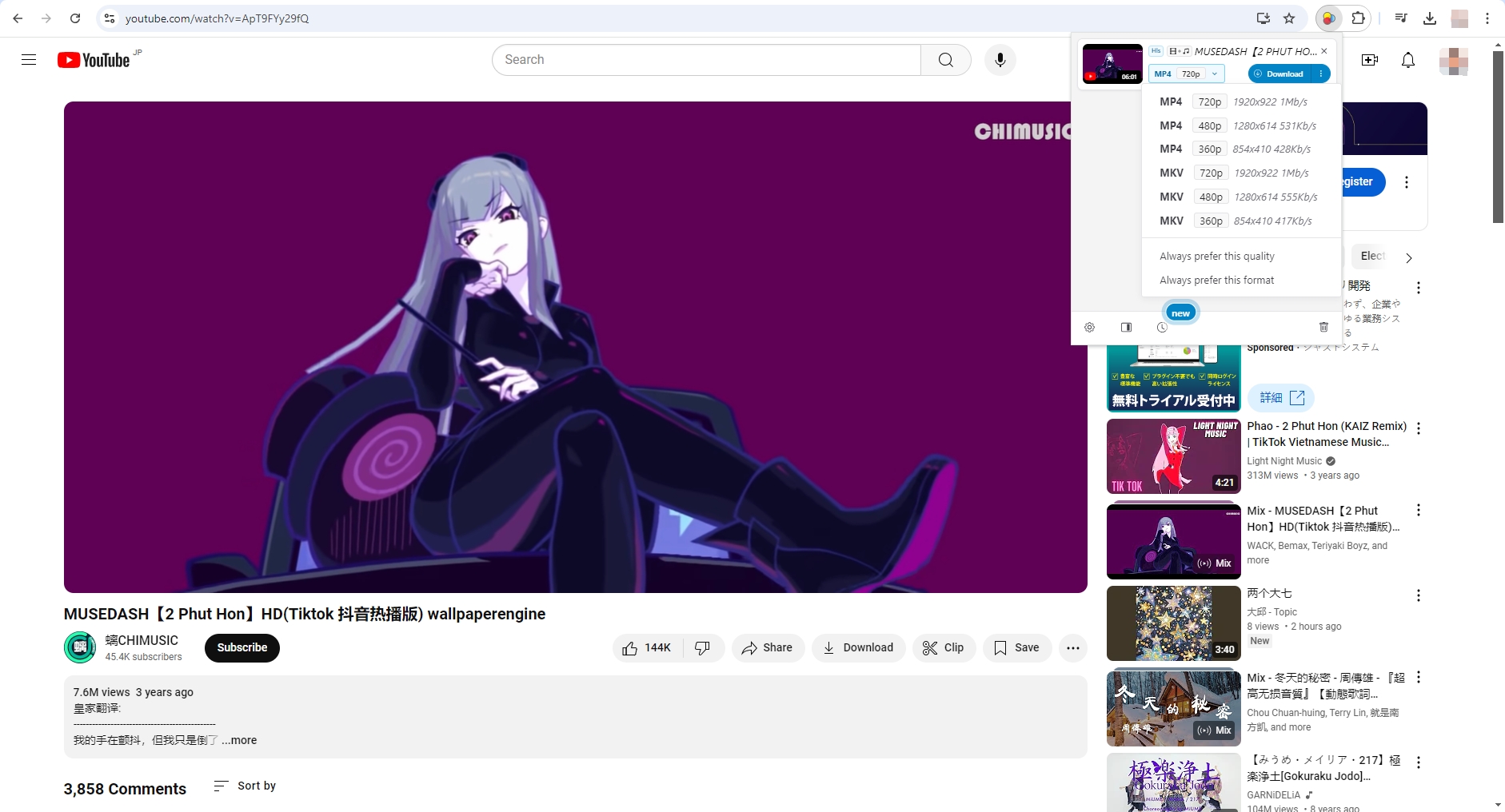
5. Meget을 사용하여 비디오 URL을 일괄 다운로드하고 MP4로 변환
URL을 비디오로 다운로드하고 변환하기 위한 포괄적인 솔루션을 찾는 사용자의 경우, 매우 기본 다운로드를 넘어서는 고급 기능을 제공합니다. Meget은 YouTube, Vimeo, Dailymotion과 같은 인기 플랫폼을 포함하여 광범위한 웹사이트의 URL을 통해 비디오를 다운로드하는 것을 지원합니다. 게다가 Meget은 다운로드한 비디오를 MP4 또는 원하는 다른 형식으로 자동 변환할 수 있습니다.
1단계: Meget 프로그램을 컴퓨터에 다운로드하여 설치합니다. Windows와 Mac에서 모두 실행됩니다.
2단계: Meget을 열고 설정으로 이동하여 원하는 다운로드 및 변환 형식인 MP4를 선택하고, 필요한 경우 품질, 다운로드 속도 및 파일 위치와 같은 다른 매개변수를 설정합니다.

3단계: MP4 파일로 다운로드하고 변환하려는 URL을 복사하여 Meget 프로그램에 붙여넣고 재생한 다음 "다운로드" 옵션을 누릅니다.
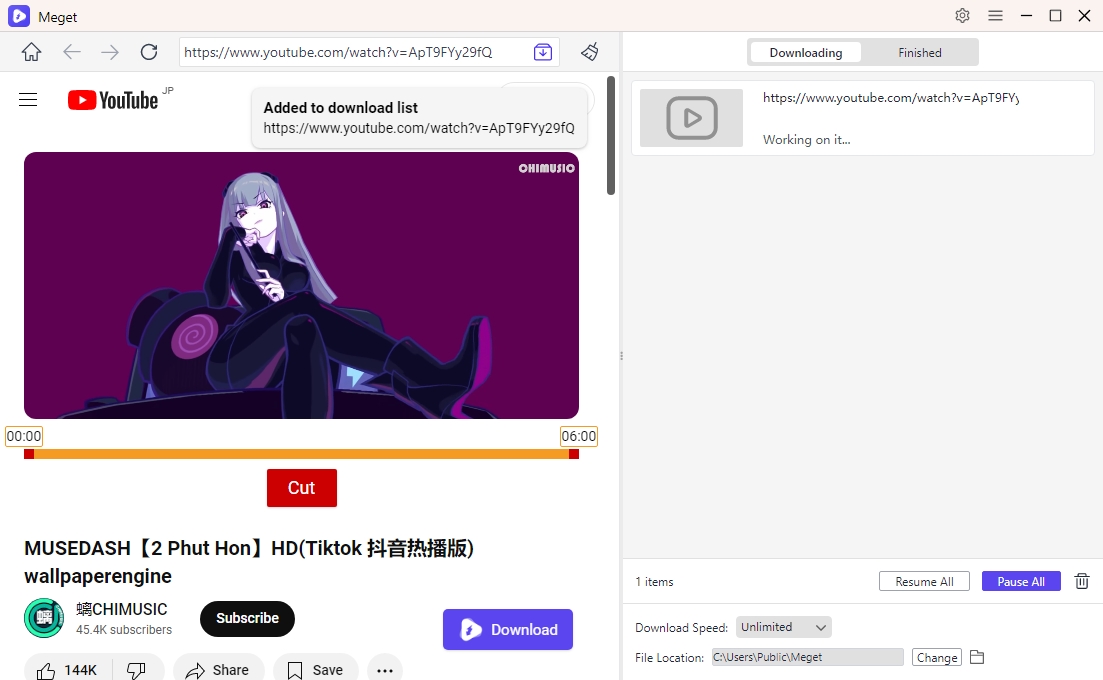
4단계: 재생 목록 링크를 MP4로 다운로드하고 변환하려면 재생 목록 링크를 Meget에 붙여넣기만 하면 재생 목록 내의 모든 비디오를 다운로드할 수 있는 옵션이 제공됩니다.
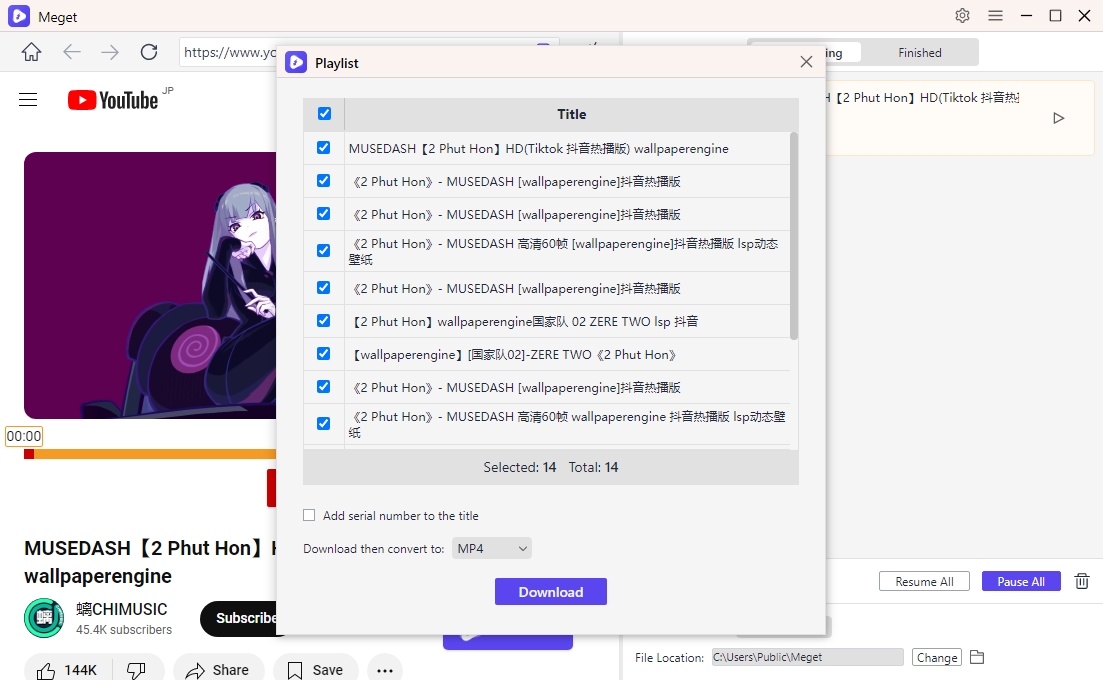
5단계: Meget의 "다운로드" 탭을 사용하여 MP4 비디오 다운로드 프로세스를 모니터링하고 다운로드가 완료되면 "완료" 폴더에서 해당 비디오를 찾습니다.
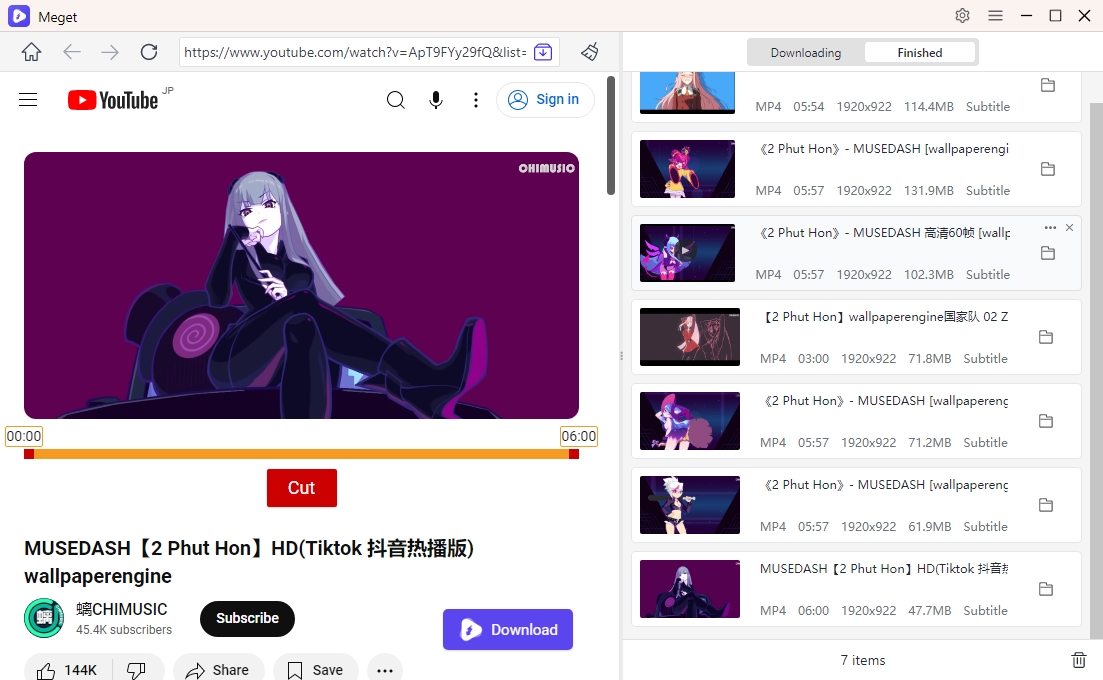
6. 결론
비디오 URL 또는 링크를 MP4로 다운로드하고 변환하는 것은 다양한 방법을 통해 수행할 수 있으며, 각각 장단점이 있습니다. 빠르고 쉬운 솔루션이 필요한 사람들에게는 온라인 변환기와 브라우저 확장 프로그램이 편리한 옵션입니다. 그러나 더 많은 제어와 고급 기능이 필요한 사용자에게는
yt-dlp
그리고 Meget은 강력한 대안을 제공합니다.
매우 포괄적인 기능 세트, 사용 편의성, 여러 비디오 소스와 형식을 처리하는 능력으로 인해 전반적으로 가장 뛰어난 솔루션으로 돋보입니다. 몇 개의 비디오를 다운로드하려는 일반 사용자이든 대규모 비디오 컬렉션을 관리해야 하는 전문가이든 Meget은 비디오 URL을 MP4로 다운로드하고 변환하는 안정적이고 효율적인 방법을 제공합니다.
